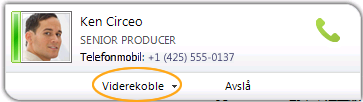Bruk tipsene i denne artikkelen til å bruke kommunikasjonsprogramvaren for Microsoft® Lync™ 2010 til å ringe og motta telefonsamtaler, administrere telefonsvareren og samarbeide via video- og konferansesamtaler. Lær om hvordan du kan kontakte en person fra nesten hvor som helst du ser personens bilde. Finn personen du vil ringe, ved å skrive inn navnet eller nummeret til vedkommende i søkeboksen i Lync 2010.
Hva ønsker du å gjøre?
Ringe en kontakt
Gjør følgende for å ringe til en kontakt:
-
Åpne Lync, og finn kontakten du vil ringe til, i kontaktlisten, eller ved å skrive inn navnet eller nummeret i søkeboksen.
-
Pek på kontakten, og klikk deretter Ring-knappen .
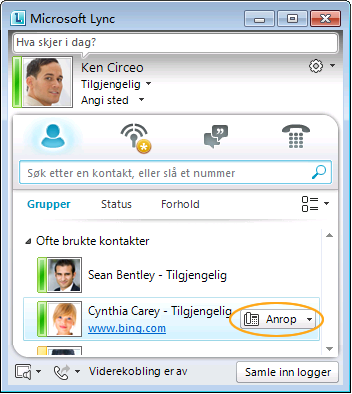
Du kan også klikke Ring-menyen for å se flere kontaktformer (for eksempel et mobiltelefonnummer eller automatisert telefonsvarer). Du ser bare én kontaktform hvis kontakten ikke har flere numre.
Hvis du vil ha mer informasjon om hvordan du søker etter kontakter, kan du se Bruke Lync 2010-søk.
Starte en telefonkonferanse
Slik starter du en telefonkonferanse:
-
Velg flere personer fra kontaktlisten i hovedvinduet i Lync ved å holde nede Ctrl-tasten mens du klikker hver kontakt.
-
Høyreklikk et merket navn, og klikk deretter Start en telefonkonferanse.
-
Klikk nummeret du vil bruke for samtalen.
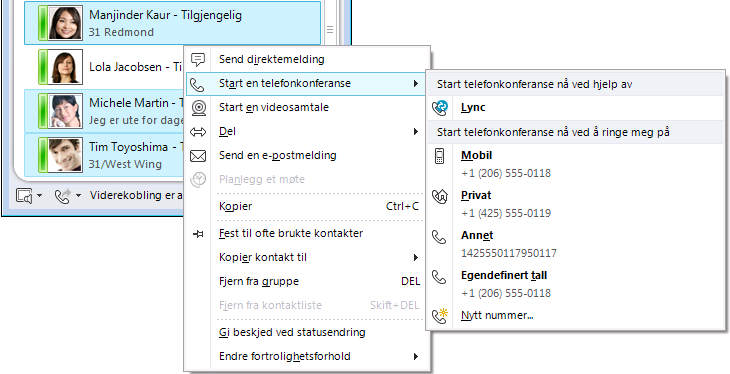
Legge til lyd i en direktemeldingssamtale
-
Hvis du er i en direktemeldingssamtale med noen, klikker du Ring-knappen i samtalevinduet.
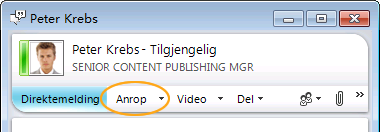
Legge til en annen person i samtalen
-
Hvis du allerede er i en telefonsamtale, klikker du menyen Alternativer for personer og deretter Inviter etter navn eller Telefon.
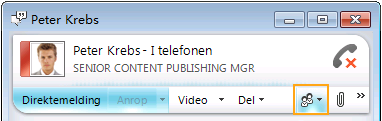
Delta i en videosamtale
Noen ganger hjelper det virkelig å se noen når du snakker med dem. Med Lync kan du gjøre lydsamtalen om til en samtale ansikt til ansikt. Hvis du har et nettkamera, kan du konfigurere det i dialogboksen Lync – Alternativer . Selv om du trenger et webkamera for å foreta en videosamtale, trenger du ikke et for å motta en videosamtale.
Innringeren vil heller ikke se deg med mindre du legger til din egen videofeed i samtalen. Hvis du er i en telefonkonferanse i et rom med en panoramavideoenhet, er det enkelt å projisere video av rommet til eksterne deltakere. Koble til enheten, kontroller at den er valgt som lydenhet, og legg deretter til video i samtalen.
Bli med i en videosamtale
-
Hvis du mottar et videoanrop fra en av kontaktene dine, klikker du Godta i varselet for å se og høre anroperen.
Foreta en videosamtale
-
Klikk Video-knappen i samtalevinduet.
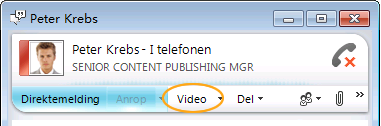
Bruke det numeriske tastaturet
Så enkelt som det er å skrive inn et telefonnummer i søkeboksen, kan det hende du vil bruke det numeriske tastaturet i hovedvinduet eller samtalevinduet i Lync.
Gjør ett av følgende for å bruke det numeriske tastaturet:
-
Klikk Telefon-ikonet i hovedvinduet i Lync, klikk numrene på det numeriske tastaturet, og klikk deretter Ring, eller skriv inn numrene på tastaturet, og trykk deretter ENTER.
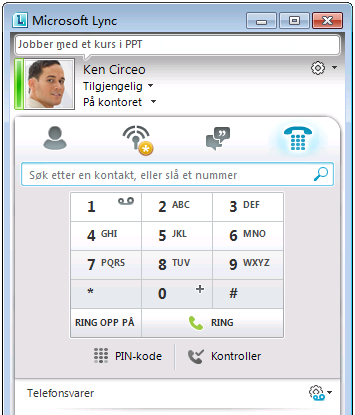
-
-
Klikk knappen for det numeriske tastaturet i et samtalevindu for å svare på telefonmeldinger (for eksempel «trykk 2 for spansk»).
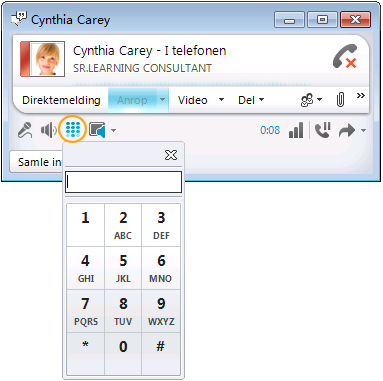
-
Lytte til talemeldinger
Gikk du glipp av en samtale? Visningen Telefon gir deg beskjed og viser også talemeldingene dine. Fanen lyser og viser antall tapte anrop.
-
Pek på en talemelding, og klikk deretter den grønne pilen for å høre den, eller ring personen tilbake hvis du vil.
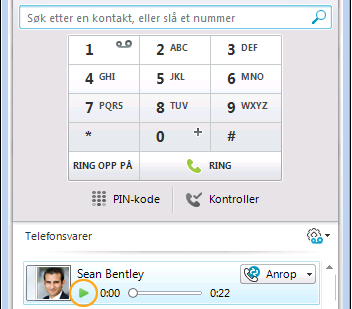
Du kan også angi alternativer for talemeldinger, for eksempel innspilt hilsen.
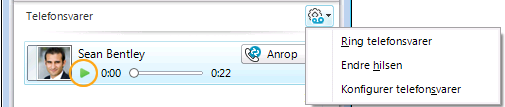
Administrer samtalene dine
Trenger du en påminnelse eller vil fortsette fra der du slapp? Samtalelisten viser gjeldende og tidligere telefon- og direktemeldingssamtaler samt tapte direktemeldinger. (Gikk du glipp av en telefonsamtale? Talemeldinger vises i Telefon visning.)
Gjør ett av følgende for å administrere samtaler:
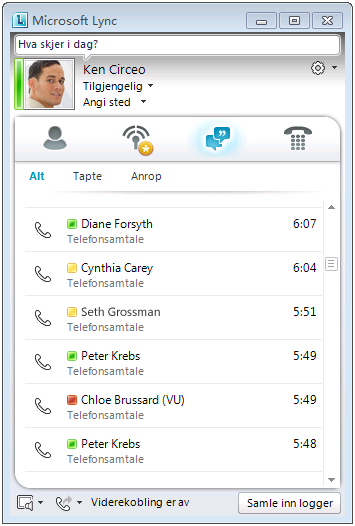
-
Dobbeltklikk en tidligere samtale for å åpne den på nytt.
-
Bytt mellom aktive samtaler eller direktemeldingssamtaler ved å dobbeltklikke det aktuelle elementet.
-
Pek på en kontakt for å se kontaktkortet til en annen person eller åpne en ny samtale.
Viderekoble anrop
Vil du være borte en stund? Du kan sende innringere direkte til telefonsvareren eller til alle du vil håndtere anropene dine mens du er ute. Hvis du foretar et nødanrop, deaktiveres viderekoblingsreglene i 120 minutter. Du kan tilbakestille dem når som helst.
Hvis du ikke allerede har gjort dette, angir du de ulike telefonnumrene i telefonalternativene.
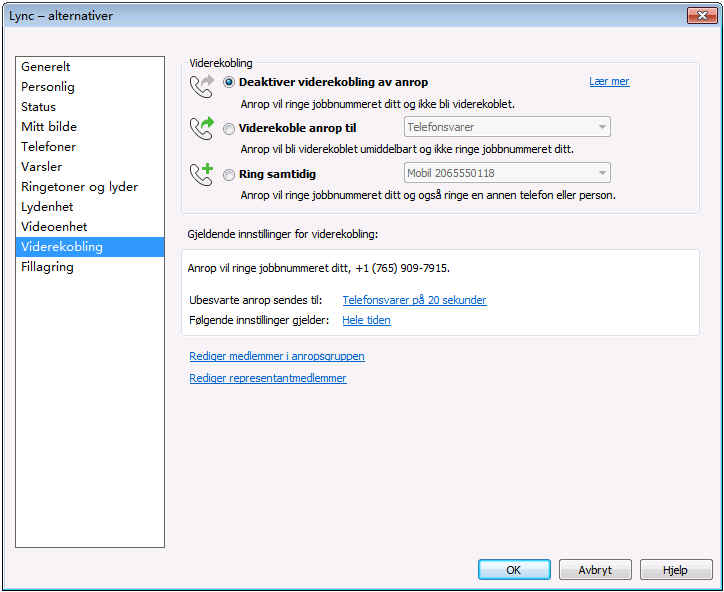
Enten du trenger å rute alle innringere til telefonsvareren eller mobiltelefonen midlertidig, eller du har andre klare til å ringe for deg, er det enkelt å konfigurere fullstendige viderekoblingsregler i alternativer for viderekobling, eller du kan når som helst velge viderekoblingshandlingen fra viderekoblingsmenyen nederst i hovedvinduet i Lync.

Velg eller fjern representanter
Er du en leder, eller går kolleger noen ganger inn for deg? Du kan tilordne én eller flere representanter til å foreta eller motta anrop på dine vegne.
-
Klikk Alternativer-knappen i hovedvinduet i Lync, klikk Viderekobling, klikk Rediger representantmedlemmer, og klikk deretter Legg til i dialogboksen Representanter.
-
Hvis du vil fjerne en representant, merker du av i boksen ved siden av en oppført representant igjen i dialogboksen Representanter , og deretter klikker du Fjern.
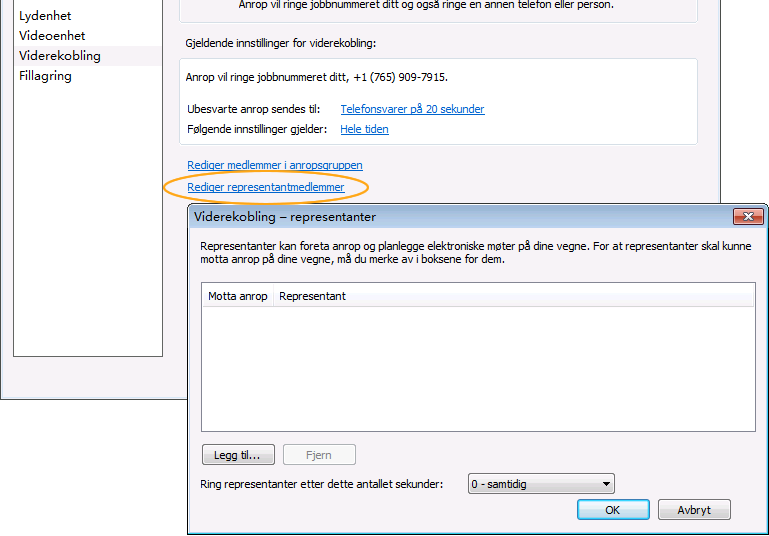
Konfigurere en gruppe for teamsamtale
Hvis du er en del av en gruppe som alle kan svare på spørsmål, kan du angi at anrop til telefonen også samtidig ringer andre personer eller ringer dem etter en liten forsinkelse.
Velg teamet ditt
-
Klikk Alternativer-knappen i hovedvinduet i Lync, klikk Viderekobling, og klikk deretter Legg til i dialogboksen Anropsgruppe.
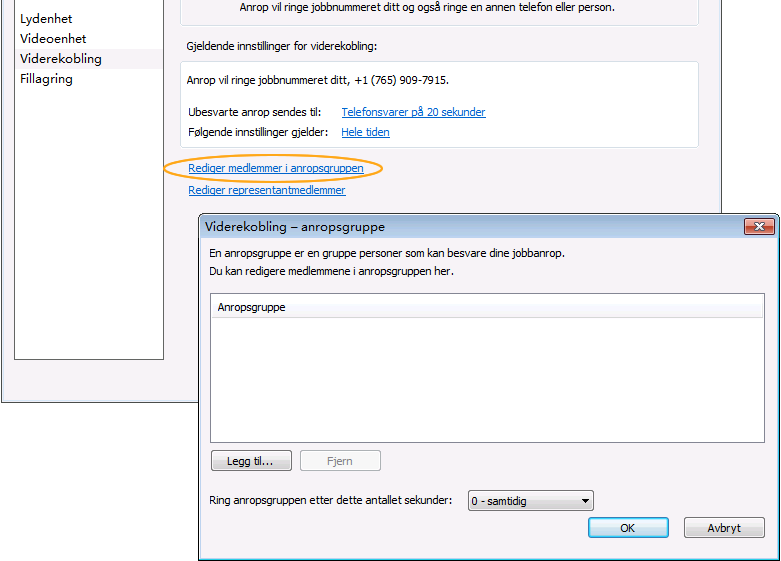
Overføre anrop til noen andre
-
Klikk Overfør-knappen i samtalevinduet.
Omdirigere anrop til et annet nummer
-
Noen ganger vil du kanskje omdirigere et anrop til telefonsvareren eller en annen telefon, før du svarer på det. Når du ser varselet om innkommende anrop, klikker du Omdiriger.